iPhone 14에서 Kugou Music을 사용하여 벨소리 설정에 대한 튜토리얼
Kugou Music을 사용하면 누구나 좋은 노래를 자주 듣게 됩니다. 이때 Apple 14의 Kugou Music에서 벨소리를 설정하는 방법은 무엇입니까?걱정하지 마세요. 편집자가 iPhone 14에서 Kugou Music을 사용하여 벨소리를 설정하는 방법에 대한 튜토리얼을 제공하기 위해 왔습니다.

iPhone 14에서 Kugou Music을 사용하여 벨소리 설정에 대한 튜토리얼
1. 먼저 iPhone에 GarageBand 앱과 Kugou Music을 다운로드하여 설치하세요.
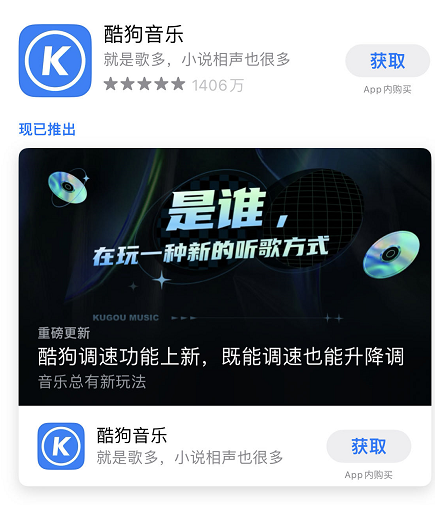
2. Kugou Music 앱을 열고 원하는 노래를 선택한 후 노래 뒤의 점 3개를 클릭한 후 [벨소리 설정]을 클릭하세요.
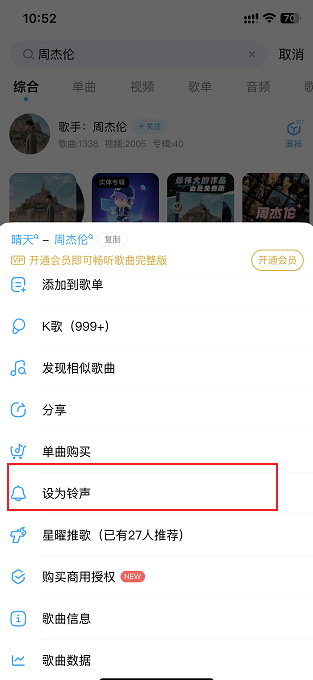
3. 팝업 옵션 상자에서 [GarageBand] 아이콘을 클릭하여 계속 진행하세요.휴대폰에 GarageBand가 설치되어 있지 않으면 iPhone에 GarageBand를 설치하라는 메시지가 표시됩니다.

4. iPhone이 벨소리를 복사하여 GarageBand로 가져옵니다.GarageBand에서 벨소리를 찾아 길게 누른 후 팝업 대화 상자에서 [공유]를 선택하세요.

5. [전화 벨소리]를 선택한 후, [내보내기] 버튼을 클릭하여 계속 진행하세요.벨소리 내보내기가 성공적으로 완료되면 [소리 형식...]을 클릭한 후 [표준 전화 벨소리] 옵션을 선택하세요.

6. 마지막으로 iPhone의 [사운드 및 터치] 설정에 들어가서 [전화 벨소리]를 클릭하고 생성한 벨소리를 찾아 [설정]을 선택합니다.

iPhone 14의 Kugou Music에서 벨소리를 설정하는 방법은 비교적 간단합니다. 편집기의 튜토리얼 단계를 따르면 쉽고 빠르게 설정을 완료할 수 있으므로 누구나 좋아하는 벨소리를 가질 수 있습니다.













